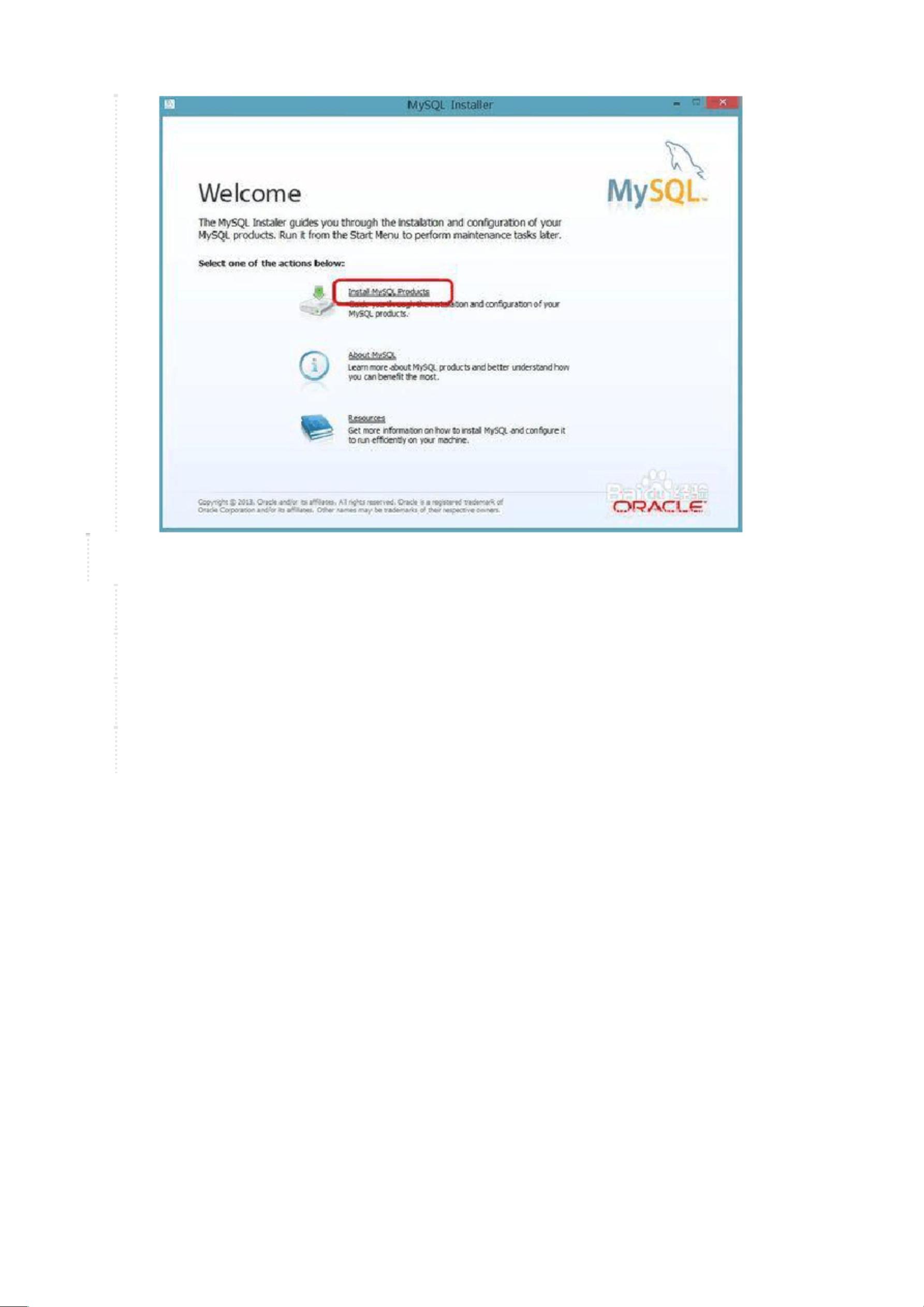"Windows 8.1安装MySQL 5.6完整教程:下载、安装方法详解"
版权申诉
123 浏览量
更新于2024-04-07
收藏 1.94MB DOCX 举报
在安装过程中,用户可以选择安装的组件,包括MySQL Server、MySQL Workbench、MySQL Notifier等。在这里,我们选择安装MySQL Server。接下来,点击“Next”按钮进入下一步。
在接下来的界面中,用户可以选择安装MySQL Server的方式,包括完整安装和自定义安装。在这里,我们选择完整安装,点击“Next”按钮进行下一步。
在接下来的界面中,用户可以选择安装MySQL Server的安装位置,默认安装在C盘Program Files目录下。如果需要更改安装位置,可以点击“Browse”按钮选择其他位置。点击“Next”按钮进行下一步。
在接下来的界面中,用户可以设置MySQL Server的配置,包括端口号、启动方式等。在这里,我们使用默认配置,点击“Next”按钮进行下一步。
在接下来的界面中,用户可以设置MySQL Server的root密码。建议设置一个复杂的密码,确保数据库的安全性。设置完成后,点击“Next”按钮进行下一步。
在接下来的界面中,用户可以选择是否安装MySQL Server的Windows服务。在这里,我们选择安装服务,点击“Next”按钮进行下一步。
在接下来的界面中,用户可以查看MySQL Server的安装信息。点击“Execute”按钮开始安装MySQL Server。
安装过程可能会持续一段时间,用户需要耐心等待。安装完成后,点击“Finish”按钮完成安装。
接下来,用户可以通过MySQL Workbench连接到安装好的MySQL Server,进行数据库管理操作。同时,用户也可以通过MySQL Notifier监控MySQL Server的运行状态,确保数据库的正常运行。
综上所述,通过以上步骤,用户可以在Windows 8.1系统上成功安装MySQL 5.6版本的数据库,为开发环境搭建打下良好的基础。希望本教程可以对大家有所帮助。
2014-11-02 上传
2021-09-27 上传
2022-01-09 上传
2020-12-26 上传
2021-09-27 上传
想要offer
- 粉丝: 4060
- 资源: 1万+
最新资源
- 深入了解Django框架:Python中的网站开发利器
- Spring Boot集成框架示例:深入理解与实践
- 52pojie.cn捷速OCR文字识别工具实用评测
- Unity实现动态水体涟漪效果教程
- Vue.js项目实践:饭否每日精选日历Web版开发记
- Bootbox:用Bootstrap实现JavaScript对话框新体验
- AlarStudios:Swift开发教程及资源分享
- 《火影忍者》主题新标签页壁纸:每日更新与自定义天气
- 海康视频H5player简易演示教程
- -roll20脚本开发指南:探索roll20-master包-
- Xfce ClassicLooks复古主题更新,统一Linux/FreeBSD外观
- 自建物理引擎学习刚体动力学模拟
- Python小波变换工具包pywt的使用与实例
- 批发网导航程序:自定义模板与分类标签
- 创建交互式钢琴键效果的JavaScript库
- AndroidSunat应用开发技术栈及推介会议